Як отримати та вставити останнє змінене ім'я користувача в Excel?
Ця стаття покаже вам спосіб отримати інформацію про останнє змінене ім’я користувача та вставити останню змінену інформацію про ім’я користувача в комірки Excel.
Отримайте останнє змінене ім’я користувача поточної книги в Excel
Вставте останнє змінене ім'я користувача поточної книги з користувацькою функцією
Легко вставте ім’я користувача в клітинку, верхній або нижній колонтитул за допомогою Kutools для Excel
Отримайте останнє змінене ім’я користувача поточної книги в Excel
Як ми знаємо, останню змінену інформацію про ім’я користувача ми можемо отримати в діалоговому вікні Додаткові властивості поточної книги.
Якщо ви використовуєте Excel 2007
Ви можете отримати ім’я користувача, який останній раз модифікував поточну книгу в Excel, виконавши такі дії:
Крок 1: натисніть кнопку Кнопка Office >> Готувати >> властивості.

Крок 2: Потім область документа додається над аркушем. Клацніть на Властивості документа >> Розширені властивості.

Крок 3: У спливаючому діалоговому вікні Додаткові властивості ви побачите Востаннє збережено: інформація під Статистика Вкладка.

Якщо ви використовуєте Excel 2010, 2013 або пізнішої версії
Якщо ви використовуєте Microsoft Excel 2010 або пізнішої версії, ви можете отримати останню змінену інформацію про користувача, виконавши такі дії:
Просто натисніть кнопку філе > інформація, ви отримаєте Останнє внесення змін до інформація праворуч під Пов’язані люди розділ. Дивіться наступний знімок екрана.

Вставте ім’я користувача, який востаннє модифікував поточну книгу за допомогою функції, визначеної користувачем
1: Утримуйте клавішу ALT + F11 ключі, щоб відкрити Microsoft Visual Basic для додатків вікна.
2: В Microsoft Visual Basic для додатків вікна, натисніть Insert > Модуліта вставте наступний макрос у вікно модуля. Див. Скріншот L.
Код VBA: Вставте останнє змінене ім'я користувача в Excel
Function LastAuthor()
LastAuthor = ActiveWorkbook.BuiltinDocumentProperties("Last Author")
End Function
3: Натисніть кнопку інший + Q клавіші, щоб закрити Microsoft Visual Basic для додатків вікна.
4. Виділіть клітинку, в якій потрібно розмістити ім’я користувача, введіть формулу = LastAuthor () в панель формул, а потім натисніть Що натомість? Створіть віртуальну версію себе у ключ. Потім останнє змінене ім’я користувача негайно вставляється в комірку. Дивіться знімок екрана:

Легко вставте ім’я користувача в клітинку, верхній або нижній колонтитул за допомогою Kutools для Excel
Ви можете легко вставити ім'я користувача у вказану комірку, верхній або нижній колонтитул робочого аркуша в Excel за допомогою Вставте інформацію про робочу книгу корисність Kutools для Excel. Будь ласка, виконайте наступне.
Перед поданням заявки Kutools для Excel, будь ласка завантажте та встановіть його спочатку.
1. клацання Kutools Plus > робочий зошит > Вставте інформацію про робочу книгу. Дивіться знімок екрана:

2 В Вставте інформацію про робочу книгу у діалоговому вікні потрібно:
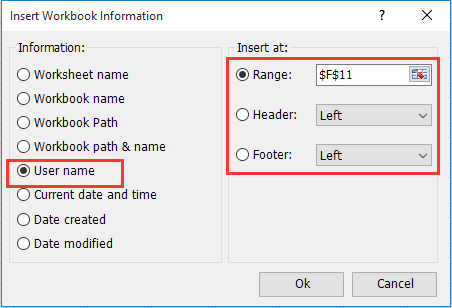
1). Виберіть ім'я користувача опція в Інформація .
2). Якщо ви хочете вставити ім'я користувача у вказану комірку, вкажіть цю клітинку в полі Діапазон коробка; для вставки імені користувача у верхній або нижній колонтитул, будь ласка, виберіть Header or Нижній колонтитул варіант.
3). Клацніть на Ok кнопку. Дивіться знімок екрана:
Тоді ім'я користувача буде негайно вставлено у вказану позицію.
Якщо ви хочете отримати безкоштовну пробну версію (30 днів) цієї програми, натисніть, щоб завантажити, а потім перейдіть до застосування операції, як описано вище.
Найкращі інструменти продуктивності офісу
Покращуйте свої навички Excel за допомогою Kutools для Excel і відчуйте ефективність, як ніколи раніше. Kutools для Excel пропонує понад 300 додаткових функцій для підвищення продуктивності та економії часу. Натисніть тут, щоб отримати функцію, яка вам найбільше потрібна...

Вкладка Office Передає інтерфейс із вкладками в Office і значно полегшує вашу роботу
- Увімкніть редагування та читання на вкладках у Word, Excel, PowerPoint, Publisher, Access, Visio та Project.
- Відкривайте та створюйте кілька документів на нових вкладках того самого вікна, а не в нових вікнах.
- Збільшує вашу продуктивність на 50% та зменшує сотні клацань миші для вас щодня!
